win7u盘写保护无法格式化怎么办?
- 分类:教程 回答于: 2016年11月09日 00:00:00
u盘这个可爱的小家伙已经越来越贴近我们的生活了,但最近就有网友问小编win7u盘写保护无法格式化怎么办?他现在一想要格式化u盘就提示保护状态。其实win7u盘写保护无法格式化怎么办这个问题还是挺好解决的。下面小编就帮网友们解答win7u盘写保护无法格式化怎么办的问题。
方法1:格式化优盘
1.在“计算机”单击右键,选择“管理”,在“计算机管理”界面选择“磁盘管理”。如图1所示:
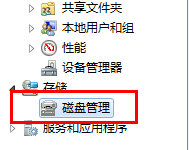
win7u盘写保护无法格式化怎么办图1
2.点击“磁盘管理”会出现磁盘分区,找到被写保护的优盘。图2所示 :
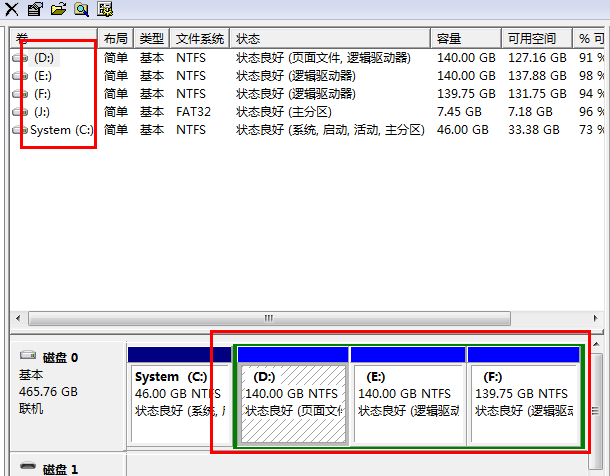
win7u盘写保护无法格式化怎么办图2
3.选中优盘单击右键,找到“格式化”。在选择好文件系统,在快速格式化前打上对勾,点击开始。
4.如果优盘格式化后仍然提示优盘写保护的话,就说明优盘本身有损伤,可以下载优盘修复软件进行修复。
方法2:
看一下优盘有没有写保护的开关,如果有的话就关掉。如图3所示:

win7u盘写保护无法格式化怎么办图3
方法3:
1. 转换优盘的文件系统格式。点击“开始”—“运行”,如图4所示:
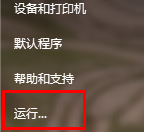
win7u盘写保护无法格式化怎么办图4
2.输入“cmd”回车打开“命令提示符”窗口,如图5所示:

win7u盘写保护无法格式化怎么办图5
3、在命令提示符状态下键入“convert G:/FS:NTFS/V”,再按回车键,这里的“G”就是要转换文件系统的分区。参数“V”表示在转换时显示详细信息,可以不使用此参数。在重启电脑时,系统会自动先将F盘转换为NTFS文件系统,然后再进入系统。如图6所示:
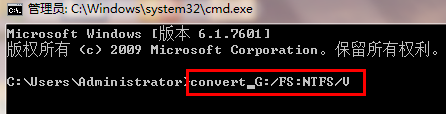
win7u盘写保护无法格式化怎么办图6
方法4:
用杀毒软件查找优盘内是否有病毒,若有病毒要先将病毒清除。不会重装笔记本电脑的网友可以参考acer笔记本重装系统教程。
以上的全部内容就是小编为网友们带来的win7u盘写保护无法格式化怎么办解答了,网友们以后只要遇到了u盘被写保护,无法格式化的情况,就用上面教程提供的步骤来解决吧。小编提供给网友们的教程都是非常有效,非常好用的教程。我们下篇教程再见。
 有用
96
有用
96


 小白系统
小白系统


 1000
1000 1000
1000 1000
1000 1000
1000 1000
1000 1000
1000 1000
1000 1000
1000 1000
1000 1000
1000猜您喜欢
- 如何打开ZIP文件?2023/10/26
- 电脑操作系统的作用是什么..2022/07/01
- 教你怎么将pdf拆分成多个pdf文件..2021/11/08
- [PPT模板制作:打造精美、专业的演示文..2023/11/25
- 使用小白一键重装系统好吗..2023/02/09
- 讲解重装系统的详细步骤2023/04/03
相关推荐
- Excel函数公式大全2024/01/17
- 细说电脑运行慢怎么办2018/12/08
- 电脑杀毒软件哪个好?全面分析市场主流..2024/08/26
- win7系统程序未响应如何解决..2015/11/21
- word中调整段落边距,这些设置技巧你一..2024/05/08
- 分享笔记本显卡性能天梯图2022新版..2022/12/07




















 关注微信公众号
关注微信公众号





